विषयसूची:
- चरण 1: हार्डवेयर सेट करें
- चरण 2: ड्रॉपबॉक्स सेट करें
- चरण 3: अपना ड्रॉपबॉक्स ऐप फ़ोल्डर तैयार करना
- चरण 4: कोड के साथ शुरुआत करना
- चरण 5: कोड में गहराई से खुदाई करना
- चरण 6: ड्रॉपबॉक्स पैरामीटर फ़ाइलों का उपयोग करना
- चरण 7: निष्कर्ष

वीडियो: रास्पबेरी पाई होम मॉनिटरिंग ड्रॉपबॉक्स के साथ: 7 कदम

2024 लेखक: John Day | [email protected]. अंतिम बार संशोधित: 2024-01-30 09:22
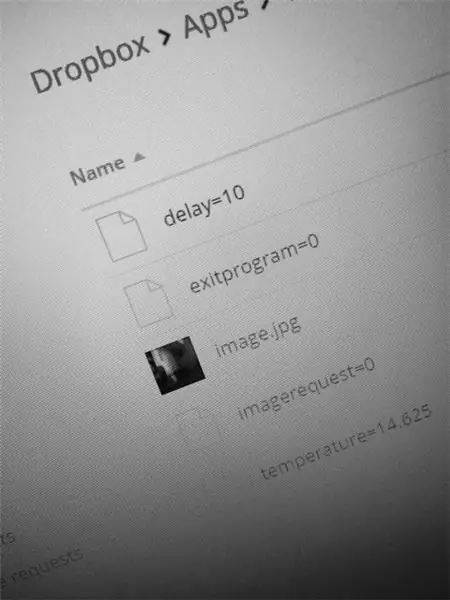
यह ट्यूटोरियल आपको दिखाएगा कि रास्पबेरी पाई, एक वेब कैमरा, कुछ विद्युत घटकों और अपने ड्रॉपबॉक्स खाते का उपयोग करके एक सरल और विस्तार योग्य होम मॉनिटरिंग सिस्टम कैसे बनाया जाए। तैयार प्रणाली आपको इंटरनेट पर अपने घर के तापमान की निगरानी के लिए एक ऑफ-द-शेल्फ डिजिटल तापमान सेंसर का उपयोग करते हुए, ड्रॉपबॉक्स का उपयोग करते हुए, अपने वेबकैम से दूरस्थ रूप से अनुरोध करने और छवियों को देखने की अनुमति देगी।
रास्पबेरी पाई 2 मॉडल बी प्राप्त करने के बाद मैंने यह पहला प्रोजेक्ट सोचा था। मेरा उद्देश्य एक पायथन-आधारित निगरानी प्रणाली बनाना था जिसे मैं इंटरनेट पर डेटा को नियंत्रित और प्राप्त कर सकता था। जबकि ऐसा करने के कई अलग-अलग तरीके हैं, मैंने पाई और इंटरनेट के बीच इंटरफेस के रूप में ड्रॉपबॉक्स का उपयोग करने का फैसला किया क्योंकि उनके पास एक साधारण पायथन एपीआई है जो आपको कुछ पंक्तियों का उपयोग करके विशिष्ट फ़ोल्डरों में फ़ाइलों को अपलोड करने, संशोधित करने और खोजने की अनुमति देता है। कोड।
मैं यह भी चाहता था कि मेरा समाधान हल्का और सरल हो, और अनावश्यक पुस्तकालयों और कार्यक्रमों के साथ मेरे पीआई को अव्यवस्थित करने से बचें। इस परियोजना के सॉफ्टवेयर घटक में एक एकल पायथन लिपि शामिल है, जिसका अर्थ है कि आप अपने पाई का सामान्य रूप से उपयोग करना जारी रख सकते हैं, तब भी जब निगरानी प्रणाली चल रही हो।
इस परियोजना के लिए आपको आवश्यकता होगी:
एक रास्पबेरी पाई। किसी भी मॉडल को काम करना चाहिए, मैंने एक ऑल-इन-वन स्टार्टर किट का इस्तेमाल किया, लेकिन शायद आपको केवल केंद्रीय इकाई की जरूरत है।
एक यूएसबी वेब कैमरा। मैंने एक सस्ता ADVENT AWC72015 खरीदा, जो ठीक काम करने के लिए हुआ। वेबकैम की इस सूची से परामर्श करना एक अच्छा विचार हो सकता है जो पीआई के साथ काम करने की पुष्टि की जाती है। ध्यान दें कि कुछ को एक संचालित यूएसबी हब की आवश्यकता होती है (मेरा बिना ठीक काम करता है)।
एक ड्रॉपबॉक्स खाता। मैं अपने मानक मुक्त खाते का उपयोग करता हूं क्योंकि इस परियोजना के लिए अधिक संग्रहण स्थान की आवश्यकता नहीं है।
एक DS18B20 डिजिटल तापमान सेंसर और एक 4.7k रोकनेवाला। आप यहां सेंसर खरीद सकते हैं, और यह विभिन्न प्रतिरोधों के एक पैकेट को भी हथियाने लायक हो सकता है।
कुछ सर्किट-निर्माण सहायक उपकरण। मैं सर्किट निर्माण प्रक्रिया को यथासंभव आसान बनाने के लिए ब्रेडबोर्ड और कुछ जम्पर केबल का उपयोग करने की सलाह दूंगा।
[यदि आप इनमें से किसी भी उत्पाद को खरीदने का निर्णय लेते हैं, तो मैं इसकी बहुत सराहना करूंगा यदि आप उपरोक्त लिंक का उपयोग करके लिस्टिंग तक पहुंचते हैं - इस तरह, मुझे आपके लिए बिना किसी अतिरिक्त लागत के मुनाफे का एक छोटा हिस्सा मिलता है!]
चरण 1: हार्डवेयर सेट करें

पहला कदम यह सुनिश्चित करना है कि आपका पाई और संबंधित बाह्य उपकरणों को स्थापित किया गया है।
सबसे पहले, अपने पाई को इंटरनेट से कनेक्ट करें। यह सुनिश्चित करने के लिए आवश्यक है कि निगरानी कार्यक्रम आपके अनुरोध प्राप्त कर सके और ड्रॉपबॉक्स पर डेटा अपलोड कर सके। मैं विश्वसनीयता सुनिश्चित करने के लिए एक ईथरनेट कनेक्शन का उपयोग करता हूं, लेकिन बेहतर पोर्टेबिलिटी का लाभ होने के साथ-साथ वाई-फाई कनेक्शन भी ठीक काम करना चाहिए। यदि आप वाई-फाई चुनते हैं, तो मैं पाई के लिए इस यूएसबी डोंगल की सिफारिश करूंगा।
इसके बाद, अपने वेबकैम को किसी एक USB पोर्ट में प्लग करके Pi से कनेक्ट करें। जबकि मेरे एडवेंट वेबकैम के निर्देशों में स्पष्ट रूप से यह नहीं कहा गया था कि यह लिनक्स के साथ काम करेगा, मुझे बस इसे प्लग इन करना था और पाई को बूट करना था। कोई और स्थापना की आवश्यकता नहीं थी। अन्य वेबकैम भिन्न हो सकते हैं। आप निम्न कमांड का उपयोग करके जांच सकते हैं कि लिनक्स द्वारा आपके वेबकैम का पता लगाया गया है या नहीं:
एलएसयूएसबी
उपरोक्त छवि में, मेरा वेबकैम '0c45:6340 माइक्रोडिया' के रूप में सूचीबद्ध है
अंत में, आप अपने DS18B20 तापमान सेंसर को Pi के GPIO हेडर से जोड़ सकते हैं। सर्किट बनाने की प्रक्रिया को आसान बनाने के लिए मैं अपने ब्रेडबोर्ड का उपयोग करता हूं, और मैं आपको ऐसा ही करने की सलाह दूंगा, विशेष रूप से DS18B20 को इसके तीन पिनों में से दो के बीच 4.7k रोकनेवाला की आवश्यकता होती है। यह लिंक एक अच्छा वायरिंग आरेख प्रदान करता है जिसमें दिखाया गया है कि इस तापमान सेंसर से कनेक्ट करने के लिए ब्रेडबोर्ड का उपयोग कैसे किया जा सकता है।
उपरोक्त ट्यूटोरियल का अगला पृष्ठ DS18B20 से डेटा पढ़ने के लिए आवश्यक चरणों को भी शामिल करता है, और आपको दिखाता है कि यह कैसे जांचा जाए कि यह काम कर रहा है। इस प्रोजेक्ट के लिए DS18B20 का उपयोग करने से पहले इन सेटअप चरणों को पूरा करना महत्वपूर्ण है। हम अपने निगरानी कार्यक्रम में ट्यूटोरियल से नमूना पायथन स्क्रिप्ट को भी एकीकृत करेंगे, ताकि आप इस कोड पर एक त्वरित स्किम करना चाहें।
कृपया अपने DS18B20 के विशिष्ट नंबर को भी नोट कर लें। सेटअप ट्यूटोरियल के दौरान यह '28-' से शुरू होने वाली संख्या है। तापमान में पढ़ने की अनुमति देने के लिए आपको इसे आगामी पायथन कार्यक्रम में दर्ज करना होगा।
चरण 2: ड्रॉपबॉक्स सेट करें
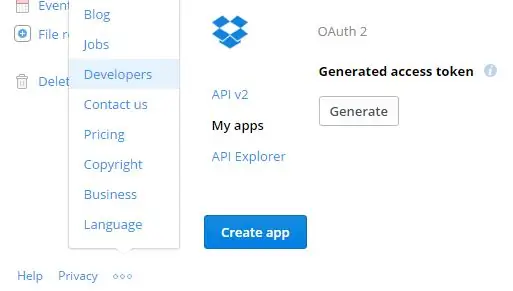
अपने पाई को ड्रॉपबॉक्स के साथ इंटरफेस करने के लिए, आपको एक नया ड्रॉपबॉक्स ऐप सेट करना होगा। यह आपको आपके Pi के लिए Python का उपयोग करके ऑनलाइन फ़ाइल प्रबंधन करने के लिए आवश्यक विवरण प्रदान करेगा। यह मानते हुए कि आपने ड्रॉपबॉक्स खाता बनाया है और लॉग इन किया है, आप 'डेवलपर्स' मेनू विकल्प का उपयोग करके एक नया ऐप बना सकते हैं। महत्वपूर्ण चरणों के सारांश के लिए उपरोक्त छवि देखें।
'डेवलपर्स' मेनू के भीतर, 'मेरे ऐप्स' चुनें, फिर 'एप्लिकेशन बनाएं' बटन दबाएं। परिणामी फॉर्म भरने के लिए, 'ड्रॉपबॉक्स एपीआई' और उसके बाद 'ऐप फोल्डर' चुनें। अंत में, आप ड्रॉपबॉक्स के भीतर अपने ऐप के लिए एक अद्वितीय नाम चुन सकते हैं। 'ऐप बनाएं' पर क्लिक करें।
फिर आपको ड्रॉपबॉक्स में अपने ऐप के सेटिंग पेज पर ले जाया जाएगा। यहां आपको केवल एक और चीज करने की जरूरत है - अपने आप को एक एक्सेस टोकन जेनरेट करें। ऐसा करने के लिए, नीचे 'OAuth 2' सेक्शन तक स्क्रॉल करें और 'जेनरेटेड एक्सेस टोकन' के तहत, 'जेनरेट' बटन पर क्लिक करें।
यह आपको पात्रों की एक लंबी स्ट्रिंग के साथ प्रस्तुत करेगा जो कि पायथन का उपयोग करके आपके ड्रॉपबॉक्स खाते तक पहुंचने के लिए आवश्यक हैं। इस एक्सेस टोकन को नोट कर लें क्योंकि आपको इसे बाद में अपने कोड में निर्दिष्ट करना होगा। यदि आप टोकन खो देते हैं, तो आप ड्रॉपबॉक्स 'डेवलपर्स' अनुभाग में 'मेरे ऐप्स' पर क्लिक करके अपने ऐप की सेटिंग पर वापस नेविगेट कर सकते हैं और एक नया टोकन जेनरेट कर सकते हैं।
आप अन्य सेटिंग्स को वैसे ही छोड़ सकते हैं जैसे वे हैं। यह पुष्टि करने के लिए कि आपके ऐप ने आपके ड्रॉपबॉक्स खाते पर आवश्यक फ़ोल्डर्स बनाए हैं, अपने स्टोरेज होमपेज पर नेविगेट करें और 'ऐप्स' फ़ोल्डर देखें। इस फ़ोल्डर के भीतर आपके द्वारा अपने नए ऐप के लिए चुने गए नाम के साथ एक उप-फ़ोल्डर होना चाहिए। यह वह जगह है जहां आपके मॉनिटरिंग सिस्टम की सभी फाइलें रखी जाएंगी।
चरण 3: अपना ड्रॉपबॉक्स ऐप फ़ोल्डर तैयार करना
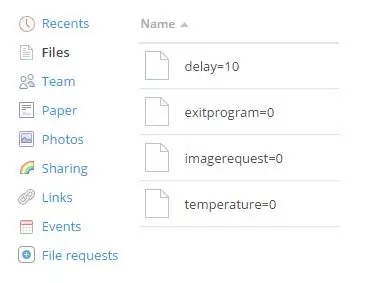
एक बार जब आप अपना ड्रॉपबॉक्स ऐप सेट कर लेते हैं, तो यह सोचने का समय आ गया है कि आप अपने पाई के साथ बातचीत करने के लिए अपने ड्रॉपबॉक्स खाते में परिणामी फ़ोल्डर का उपयोग कैसे करेंगे। यह काफी सरलता से पूरा किया जाता है। पाई पर चलने वाली पायथन लिपि आपके ऐप फ़ोल्डर में कुछ खाली, एक्सटेंशन-रहित फ़ाइलों के नामों को खोजने और संशोधित करने के लिए ड्रॉपबॉक्स एपीआई से कमांड के सबसेट का उपयोग करेगी। हम इन फाइलों को 'पैरामीटर फाइल्स' कहेंगे क्योंकि हर एक आपको निगरानी प्रणाली के व्यवहार के एक अलग पहलू को नियंत्रित करने की अनुमति देगा। ऊपर दी गई छवि चार पैरामीटर फ़ाइलों को दिखाती है जिन्हें इस प्रोजेक्ट के लिए आपके ड्रॉपबॉक्स ऐप फ़ोल्डर में मौजूद होना चाहिए। उन्हें बनाना सरल है:
अपने ऐप फोल्डर को पूरी तरह से खाली रखते हुए, अपने कंप्यूटर पर एक टेक्स्ट एडिटर प्रोग्राम खोलें। जबकि यह पाई का उपयोग करके किया जा सकता है, मुझे इस सेटअप चरण के लिए अपने विंडोज लैपटॉप का उपयोग करना आसान लगा। एक बार टेक्स्ट एडिटर ओपन हो जाने पर (मैंने विंडोज 7 पर नोटपैड का इस्तेमाल किया), आपको बस अपने कंप्यूटर पर कहीं भी पूरी तरह से खाली टेक्स्ट फाइल को सेव करना है। हमारे पहले उदाहरण के रूप में, हम हेडर इमेज में पहला पैरामीटर बनाएंगे। फ़ाइल को सहेजते समय 'देरी = 10' नाम दें।
संक्षेप में, अब आपके पास अपने कंप्यूटर पर 'देरी = 10' नाम से एक खाली टेक्स्ट फ़ाइल संग्रहीत होनी चाहिए। फ़ाइल में एक '.txt' एक्सटेंशन भी होगा जो दिखाई दे भी सकता है और नहीं भी।
अगला चरण इस फ़ाइल को अपने ड्रॉपबॉक्स ऐप फ़ोल्डर में अपलोड करना है। यह किसी भी अन्य ड्रॉपबॉक्स अपलोड की तरह ही है। बस अपने ऐप के फ़ोल्डर में नेविगेट करें और 'अपलोड' पर क्लिक करें और अपनी 'देरी = 10' फ़ाइल चुनें।
जब यह फ़ाइल अपलोड हो जाती है, तो आपको '.txt' एक्सटेंशन को हटाना होगा जो अब फ़ाइल नाम में दिखाई देना चाहिए। ऐसा करने के लिए, बस फ़ाइल पर राइट क्लिक करें और 'नाम बदलें' चुनें। फ़ाइल नाम के '.txt' भाग को हटा दें। अब आपके पास 'delay=10' नाम की एक फाइल रह जाएगी जिसमें कोई फाइल एक्सटेंशन नहीं होगा, जैसा कि हेडर इमेज में दिखाया गया है।
'देरी' पैरामीटर फ़ाइल चार में से एक है जिसका उपयोग निगरानी कार्यक्रम द्वारा किया जाएगा। अन्य बनाने के लिए, आप बस अपनी 'देरी' फ़ाइल को राइट क्लिक करके कॉपी और उसका नाम बदल सकते हैं। एक बार जब आप तीन प्रतियां बना लेते हैं, तो उन्हें हेडर छवि में दिखाए अनुसार नाम दें ताकि आपका ऐप फ़ोल्डर इस चरण की शुरुआत में दिखाए गए समान हो।
चरण 4: कोड के साथ शुरुआत करना
जैसा कि चर्चा की गई है, हमारी निगरानी प्रणाली के मूल में एक एकल पायथन लिपि शामिल होगी जो ड्रॉपबॉक्स के साथ इंटरफेस करेगी। निगरानी कार्यक्रम सक्रिय होने के लिए, इस स्क्रिप्ट को आपके पीआई पर पृष्ठभूमि में चलाना होगा। मुझे लगता है कि इसे 'डेमन' स्क्रिप्ट के रूप में सबसे सटीक रूप से वर्णित किया गया है, जिसका अर्थ है कि आप इसे बस चालू कर सकते हैं और इसके बारे में भूल सकते हैं। स्क्रिप्ट इस चरण से जुड़ी हुई है, इसलिए यहां कोड को दोहराने का कोई मतलब नहीं है। अब इसे डाउनलोड करने और इससे खुद को परिचित करने का एक अच्छा समय हो सकता है।
इससे पहले कि आप स्क्रिप्ट चलाने में सक्षम हों, यह सुनिश्चित करना महत्वपूर्ण है कि आपके पास प्रासंगिक पायथन पुस्तकालय स्थापित हैं। जिनकी आपको आवश्यकता है वे संलग्न स्क्रिप्ट के शीर्ष पर सूचीबद्ध हैं। वे:
आयात ड्रॉपबॉक्स
आयात pygame.camera आयात ओएस आयात समय
मेरे पाई पर पायथन इंस्टॉलेशन में पहले से ही pygame, os और time शामिल थे, इसलिए मुझे केवल एक ही इंस्टॉल करना था जो ड्रॉपबॉक्स था। मैंने पाइप के साथ उनके बहुत ही सरल इंस्टॉलेशन निर्देशों का उपयोग करके ऐसा किया।
एक बार आपके पुस्तकालय स्थापित हो जाने के बाद, आपको अपने ड्रॉपबॉक्स एक्सेस टोकन और अपने DS18B20 तापमान सेंसर के विशिष्ट पहचानकर्ता से मेल खाने के लिए संलग्न स्क्रिप्ट की शीर्ष दो पंक्तियों को संपादित करना होगा। ये दो पंक्तियाँ हैं जिन्हें संपादित करने की आवश्यकता है:
APP_ACCESS_TOKEN = '**********'
THERMOMETER_FILE = '/sys/bus/w1/devices/28-**********/w1_slave'
बस ****s को सही मानों से बदलें। इस बिंदु पर, आप वास्तव में निगरानी कार्यक्रम का उपयोग शुरू करने के लिए तैयार हैं! बस कूदने के बजाय, मैं अनुशंसा करता हूं कि आप कोड के सामान्य अवलोकन के लिए अगले चरण पर जारी रखें।
महत्वपूर्ण: जब आप इस स्क्रिप्ट को चलाते हैं, तो आप इसे पृष्ठभूमि में चलाना चाहते हैं ताकि a) आप Pi का उपयोग जारी रख सकें, और b) जब आप अपना SSH सत्र बंद करते हैं, तो स्क्रिप्ट चलती रहेगी। जब मैं स्क्रिप्ट चलाता हूं तो यह वह आदेश है जिसका मैं उपयोग करता हूं:
nohup अजगर DropCamTherm.py &
यह तीन चीजों को पूरा करता है: यह स्क्रिप्ट चलाएगा ('पायथन DropCamTherm.py'), यह तुरंत कमांड लाइन पर नियंत्रण लौटाएगा ताकि आप पीआई ('&') का उपयोग जारी रख सकें, और यह पाइथन आउटपुट भेज देगा जो होगा आम तौर पर कमांड लाइन पर 'nohup.out' नामक फ़ाइल में प्रदर्शित होता है। इसे लिनक्स टेक्स्ट एडिटर (मेरा पसंदीदा नैनो है) का उपयोग करके पढ़ा जा सकता है, और उस निर्देशिका में स्वचालित रूप से बनाया जाएगा जहां से स्क्रिप्ट चलाई जा रही है।
चरण 5: कोड में गहराई से खुदाई करना
जब आप स्क्रिप्ट खोलते हैं, तो आप देखेंगे कि इसमें कोड के एक ब्लॉक के साथ तीन फ़ंक्शन होते हैं जो स्क्रिप्ट चलाने पर इन कार्यों को लागू करता है। फ़ंक्शन ड्रॉपबॉक्स एपीआई का उपयोग करते हैं और ड्रॉपबॉक्स से कमांड सुनने और नवीनतम तापमान रीडिंग अपलोड करने के लिए DS18B20 की तापमान लॉग फ़ाइल तक पहुंचते हैं। नीचे एक सिंहावलोकन है कि कार्य क्या करते हैं, और निगरानी प्रणाली को काम करने के लिए उनका उपयोग कैसे किया जाता है:
- पोल_पैरामीटर ():
यह फ़ंक्शन हमारे द्वारा चरण 3 में बनाई गई ड्रॉपबॉक्स पैरामीटर फ़ाइलों के उद्देश्य को दिखाता है। यह 'परम =' टेक्स्ट वाली फ़ाइल के लिए ड्रॉपबॉक्स ऐप फ़ोल्डर की खोज करता है। यह फिर '=' के बाद टेक्स्ट को निकालता है और इसे एक पूर्णांक में बदलने की कोशिश करता है। आप देख सकते हैं कि यह हमें पैरामीटर फ़ाइलों के अंत में प्रासंगिक संख्याओं को मैन्युअल रूप से जोड़कर प्रोग्राम को नियंत्रित करने की अनुमति देता है। अगले चरण में एक संक्षिप्त निर्देश पुस्तिका होगी जिसमें आपको दिखाया जाएगा कि प्रोग्राम के एक पहलू को नियंत्रित करने के लिए प्रत्येक पैरामीटर फ़ाइल का उपयोग कैसे करें।
- सेट_पैरामीटर ():
यह फ़ंक्शन प्रोग्राम को पायथन के भीतर से एक पैरामीटर फ़ाइल का नाम बदलने की अनुमति देता है। यह कुछ मौकों पर ऐसा करता है, मुख्य रूप से फाइलों के अत्यधिक मैन्युअल नाम बदलने की आवश्यकता को कम करने के लिए।
- set_latest_temp ():
यह फ़ंक्शन 'तापमान' पैरामीटर फ़ाइल में जोड़कर ड्रॉपबॉक्स ऐप फ़ोल्डर में नवीनतम तापमान अपलोड करने के लिए set_parameter() का उपयोग करता है। फ़ंक्शन DS18B20 की लॉग फ़ाइल से नवीनतम तापमान पढ़ता है (जो कि THERMOMETER_FILE चर द्वारा बताए गए पथ पर लिनक्स पर उपलब्ध है)।
प्रोग्राम के अंतिम भाग में वह कोड होता है जो स्क्रिप्ट के चलने पर निष्पादित होगा। DS18B20 सेंसर के लिए आवश्यक कुछ सेटअप चरणों के बाद, यह आपके एक्सेस टोकन का उपयोग करके एक ड्रॉपबॉक्स सत्र खोलता है और आपके वेबकैम को खोजने के लिए pygame का उपयोग करता है। यदि कोई वेबकैम मिलता है, तो वह एक लूप में प्रवेश करेगा जहां वह ड्रॉपबॉक्स से जानकारी निकालने और उस पर कार्य करने के लिए poll_parameter() का उपयोग करता है।
महत्वपूर्ण: आप कोड की निम्नलिखित पंक्ति देखेंगे:
कैम = pygame.camera. Camera(cam_list[0], (864, 480))
…यह पहले वेबकैम से एक प्रयोग करने योग्य कैमरा इंटरफ़ेस बनाने का प्रयास करता है जिसे pygame पहचानता है। आपके वेबकैम से मिलान करने के लिए रिज़ॉल्यूशन को बदलना पड़ सकता है। सबसे अच्छा काम करने वाले को खोजने के लिए कई मूल्यों के साथ प्रयोग करें।
चरण 6: ड्रॉपबॉक्स पैरामीटर फ़ाइलों का उपयोग करना
तो अब आपके पास एक कार्यशील स्क्रिप्ट होनी चाहिए, जो चरण 4 के निर्देशों का उपयोग करते हुए चलती है, जो आपके पीआई को आपके इनपुट के लिए ऐप फ़ोल्डर की निगरानी शुरू करने की अनुमति देगी। आपके पहले रन पर, ऐप फ़ोल्डर में निम्न पैरामीटर फ़ाइलें होनी चाहिए:
देरी = 10
निकास कार्यक्रम = 0 छवि अनुरोध = 0 तापमान = 0
प्रोग्राम के साथ इंटरेक्शन ड्रॉपबॉक्स के माध्यम से पैरामीटर फ़ाइलों का मैन्युअल रूप से नाम बदलकर हासिल किया जाता है। ऐसा करने के लिए, बस किसी एक फ़ाइल पर राइट-क्लिक करें और 'नाम बदलें' चुनें। प्रत्येक पैरामीटर फ़ाइल का एक अलग कार्य होता है:
- विलंब:
यह फ़ाइल मॉनिटरिंग प्रोग्राम को बताती है कि मॉनिटरिंग लूप के प्रत्येक पुनरावृत्ति के बीच कितने सेकंड प्रतीक्षा करनी है। जब मुझे पता चलता है कि मैं कार्यक्रम के साथ ज्यादा बातचीत नहीं करूंगा, तो मैंने इसे 60 या 120 पर सेट कर दिया। जब मुझे पता चलता है कि मैं अक्सर पाई से डेटा का अनुरोध करना चाहता हूं, तो मैं इसे 10 पर सेट करता हूं।
- निकास कार्यक्रम:
इसे 1 या 0 पर सेट किया जाना चाहिए। यदि प्रोग्राम को पता चलता है कि यह 1 पर सेट है, तो यह स्क्रिप्ट को समाप्त कर देगा। यदि आप इसे 1 पर सेट करते हैं और स्क्रिप्ट बाहर निकल जाती है, तो आपको इसे वापस शुरू करने के लिए फिर से पाई में लॉग इन करना होगा। यह पैरामीटर मौजूद है ताकि आप मॉनिटरिंग प्रोग्राम को तब समाप्त कर सकें जब आपको इसे चलाने की आवश्यकता न हो (उदाहरण के लिए, यदि आप घर लौट आए हैं और अब दूर से वेबकैम की निगरानी नहीं करना चाहते हैं)।
- छवि अनुरोध:
यह शायद सबसे महत्वपूर्ण पैरामीटर है। इसे 1 या 0 पर सेट किया जाना चाहिए। यदि प्रोग्राम को पता चलता है कि यह 1 पर सेट है, तो यह वेबकैम से एक छवि का अनुरोध करेगा और इसे ऐप फ़ोल्डर में अपलोड करेगा (शीर्षक 'image.jpg' के साथ)। यदि कोई अन्य 'image.jpg' मौजूद है, तो वह उसे अधिलेखित कर देगा।
- तापमान:
यह set_latest_temp() फ़ंक्शन द्वारा सेट किया गया DS18B20 तापमान रीडिंग है। आपको कभी भी इस पैरामीटर फ़ाइल को संपादित करने की आवश्यकता नहीं होनी चाहिए - यह प्रोग्राम द्वारा स्वचालित रूप से सेट हो जाती है।
ध्यान दें कि यदि आप 'एक्जिटप्रोग्राम' या 'इमेजरेक्वेस्ट' को 1 पर सेट करते हैं, तो प्रोग्राम संबंधित कोड को निष्पादित करने से पहले उन्हें स्वचालित रूप से 0 पर लौटा देगा। यह सुविधा के लिए है। आप यह भी देख सकते हैं कि कोड में कई महत्वपूर्ण कार्यों के आसपास के 'कोशिश' और 'छोड़कर' ब्लॉक शामिल हैं। यह सुनिश्चित करने के लिए है कि अगर कुछ गलत हो जाता है (जैसे ड्रॉपबॉक्स एक्सेस को रोकने वाली इंटरनेट कनेक्टिविटी समस्या) तो स्क्रिप्ट अपवाद नहीं फेंकेगी (और इसलिए चलना बंद कर देगी)।
चरण 7: निष्कर्ष
इस परियोजना ने पायथन और ड्रॉपबॉक्स का उपयोग करके रास्पबेरी पाई को नियंत्रित करने का एक तरीका प्रस्तुत किया है। जबकि इस परियोजना में प्रयुक्त हार्डवेयर एक तापमान सेंसर और एक यूएसबी वेब कैमरा है, पीआई को नियंत्रित करने की इस पद्धति के लिए कई अन्य अनुप्रयोग हैं। वास्तव में, GPIO के माध्यम से सुलभ किसी भी हार्डवेयर घटक को एक समान प्रोग्राम संरचना का उपयोग करके नियंत्रित किया जा सकता है, जिससे सिस्टम का विस्तार करना बहुत आसान हो जाता है।
अगले चरण के रूप में, आप क्लाइंट प्रोग्राम बनाने के लिए ड्रॉपबॉक्स एपीआई के साथ टिंकर जैसे जीयूआई लाइब्रेरी का भी उपयोग कर सकते हैं जो आपको ड्रॉपबॉक्स में लॉग इन किए बिना पैरामीटर फ़ाइलों को संशोधित करने की अनुमति देगा।
मुझे आशा है कि यह ट्यूटोरियल स्पष्ट हो गया है, और यदि आपके कोई प्रश्न हैं या चाहते हैं कि मैं कुछ भी स्पष्ट करूँ, तो कृपया एक टिप्पणी पोस्ट करें!
सिफारिश की:
रास्पबेरी पाई के साथ एलईडी ब्लिंक - रास्पबेरी पाई पर GPIO पिन का उपयोग कैसे करें: 4 कदम

रास्पबेरी पाई के साथ एलईडी ब्लिंक | रास्पबेरी पाई पर GPIO पिन का उपयोग कैसे करें: हाय दोस्तों इस निर्देश में हम सीखेंगे कि रास्पबेरी पाई के GPIO का उपयोग कैसे करें। अगर आपने कभी Arduino का इस्तेमाल किया है तो शायद आप जानते हैं कि हम LED स्विच आदि को इसके पिन से जोड़ सकते हैं और इसे इस तरह काम कर सकते हैं। एलईडी ब्लिंक करें या स्विच से इनपुट प्राप्त करें ताकि
रास्पबेरी पाई 3 पर रास्पियन बस्टर स्थापित करना - रास्पबेरी पाई 3बी / 3बी+ के साथ रास्पियन बस्टर के साथ शुरुआत करना: 4 कदम

रास्पबेरी पाई 3 पर रास्पियन बस्टर स्थापित करना | रास्पबेरी पाई 3 बी / 3 बी + के साथ रास्पियन बस्टर के साथ शुरुआत करना: हाय दोस्तों, हाल ही में रास्पबेरी पाई संगठन ने रास्पियन बस्टर नामक नया रास्पियन ओएस लॉन्च किया। यह रास्पबेरी पाई के लिए रास्पियन का एक नया संस्करण है। तो आज इस निर्देश में हम सीखेंगे कि रास्पबेरी पाई 3 पर रास्पियन बस्टर ओएस कैसे स्थापित करें
रास्पबेरी पाई 3 बी में एचडीएमआई के बिना रास्पियन स्थापित करना - रास्पबेरी पाई 3बी के साथ शुरुआत करना - अपना रास्पबेरी पाई सेट करना 3: 6 कदम

रास्पबेरी पाई 3 बी में एचडीएमआई के बिना रास्पियन स्थापित करना | रास्पबेरी पाई 3बी के साथ शुरुआत करना | अपना रास्पबेरी पाई 3 सेट करना: जैसा कि आप में से कुछ लोग जानते हैं कि रास्पबेरी पाई कंप्यूटर काफी शानदार हैं और आप पूरे कंप्यूटर को सिर्फ एक छोटे बोर्ड पर प्राप्त कर सकते हैं। रास्पबेरी पाई 3 मॉडल बी में क्वाड-कोर 64-बिट एआरएम कोर्टेक्स ए 53 है। 1.2 गीगाहर्ट्ज़ पर क्लॉक किया गया। यह पाई 3 को लगभग 50
पूल पाई गाय - रास्पबेरी पाई का उपयोग करके एआई संचालित अलार्म सिस्टम और पूल मॉनिटरिंग: 12 कदम (चित्रों के साथ)

पूल पाई गाय - रास्पबेरी पाई का उपयोग करके एआई संचालित अलार्म सिस्टम और पूल मॉनिटरिंग: घर पर पूल होना मजेदार है, लेकिन बड़ी जिम्मेदारी के साथ आता है। मेरी सबसे बड़ी चिंता यह निगरानी है कि क्या कोई पूल के पास है (विशेषकर छोटे बच्चे)। मेरी सबसे बड़ी झुंझलाहट यह सुनिश्चित कर रही है कि पूल की पानी की लाइन कभी भी पंप के प्रवेश द्वार से नीचे न जाए
ESP8266 और Google होम मिनी का उपयोग करके DIY वॉयस/इंटरनेट नियंत्रित होम ऑटोमेशन और मॉनिटरिंग: 6 चरण

ESP8266 और Google होम मिनी का उपयोग करके DIY वॉयस / इंटरनेट नियंत्रित होम ऑटोमेशन और मॉनिटरिंग: अरे !! एक लंबे ब्रेक के बाद मैं यहां हूं क्योंकि हम सभी को कमाने के लिए कुछ उबाऊ (नौकरी) करना पड़ता है। सभी होम ऑटोमेशन लेखों के बाद मैंने ब्लूटूथ, आईआर, स्थानीय वाईफ़ाई, क्लाउड यानी मुश्किल वाले से लिखा है, * अब * आता है सबसे आसान लेकिन सबसे कुशल
